ГАЙД
Как фотографировать онлайн
с Shutter Studio
Как фотографировать онлайн
с Shutter Studio
Shutter Studio - это ваша онлайн фотостудия, где вы можете проводить фотосъемки по всему миру, не выходя из дома.
Мы соединили мобильную фотографию с дистанционным управлением и получили онлайн-фотографию в высоком качестве.
Теперь фотограф может дистанционно управлять камерой телефона модели во время сессии, это как супер видео-звонок. Только с тем отличием, что теперь можно не просто разговаривать, но и фотографировать.
Фотографу доступна съемка в полном разрешении в формате JPEG и еще мы поддерживаем формат RAW. Он доступен по подписке и для учеников Регины мы открыли доступ к подписке со скидкой.
Теперь фотограф может дистанционно управлять камерой телефона модели во время сессии, это как супер видео-звонок. Только с тем отличием, что теперь можно не просто разговаривать, но и фотографировать.
Фотографу доступна съемка в полном разрешении в формате JPEG и еще мы поддерживаем формат RAW. Он доступен по подписке и для учеников Регины мы открыли доступ к подписке со скидкой.
КАК ФОТОГРАФИРОВАТЬ ОНЛАЙН?
Вам понадобится самый минимум:
1
Фотограф
Фотографу нужен сайт (не приложение!) и регистрация на сайте. Дотсуп на сайт через компьютер/ноутбук, телефон или планшет браузер Chrome или Safari.
Про мобильную версию здесь:https://t.me/shutterstudiorus/21
Из личного кабинета на сайте вы будете начинать съёмку и подключаться к телефону модели.
Зарегистрироваться:
https://web.theshutter.app/home
Про мобильную версию здесь:https://t.me/shutterstudiorus/21
Из личного кабинета на сайте вы будете начинать съёмку и подключаться к телефону модели.
Зарегистрироваться:
https://web.theshutter.app/home
2
Модель
У модели должен быть телефон (Android или iPhone) с установленным приложением Shutter App.
В приложении будет уникальный номер, его нужно сообщить фотографу, чтобы он/она смогли отправить приглашение для начала съёмки.
Приложение доступно в Google Play и App Store. В поиске нужно ввести: SHUTTER APP* или пройти по ссылке, она приведет к приложению: https://start.theshutter.app/
*вам нужно будет приложение с тремя точками на белом фоне :)
В приложении будет уникальный номер, его нужно сообщить фотографу, чтобы он/она смогли отправить приглашение для начала съёмки.
Приложение доступно в Google Play и App Store. В поиске нужно ввести: SHUTTER APP* или пройти по ссылке, она приведет к приложению: https://start.theshutter.app/
*вам нужно будет приложение с тремя точками на белом фоне :)
3
Съёмка
Попросите модель отключить VPN!
Фотограф в личном кабинете нажимает "Start New Session", вводит номер из приложения модели и нажимает "Start".
Съёмка начнется как только модель ответит на приглашение.
Фотограф в личном кабинете нажимает "Start New Session", вводит номер из приложения модели и нажимает "Start".
Съёмка начнется как только модель ответит на приглашение.
Чтобы начать новую съемку, нужно зайти в свой личный кабинет и нажать "START NEW SESSION".
Появится окошко,
введите 9-значный номер, которым с вами поделилась модель (номер внутри приложения, которое они скачали на телефон) и нажимайте "START".
Модель увидит на экране приглашение, нажмет на зеленую кнопку "Begin session" и ваша съёмка начнется.
введите 9-значный номер, которым с вами поделилась модель (номер внутри приложения, которое они скачали на телефон) и нажимайте "START".
Модель увидит на экране приглашение, нажмет на зеленую кнопку "Begin session" и ваша съёмка начнется.

Вот так будет выглядеть экран во время фотосъемки:
Превью:
Во время съемки, справа будут появляться превью кадров, которые вы сделали. Следите за тем, чтобы превью появлялись. Если их нет, то кадры не создаются. Если превью не появляются, советуем завершить съемку и начать снова.
Включить веб-камеру:
Под кнопкой спуска есть кнопка с головой. Если на вашем компьютере есть веб-камера, то нажав на кнопку, ваша модель увидит вас на своем экране. Удобная функция, чтобы поздороваться, настроить на съемку или показать позу на себе, если сложно объяснить словами. Если у вас нет веб-камеры, то ничего страшного, вы все так же сможете фотографировать.
Статус телефона:
Обращайте внимание на заряд батареи и сколько кадров осталось. Очень советуем, чтобы модель зарядила телефон на 100% перед съемкой и проследила, что свободной памяти достаточно, минимум 3 гигабайта.
Видео поток с камеры телефона:
Качество видео и интернета никак не влияют на качество снимка.
Смена камер на телефоне:
Нажмите и вам откроется список доступных камер на телефоне модели. Лучшее качество вы получите, снимая на основную (Primary) камеру телефона, но никто не запрещает попробовать и другие камеры. Пробуйте! :)
Съемка в формате RAW:
По умолчанию, съёмка в формате JPEG, что уже хорошо, но можно снимать и в формате RAW, что дает еще больше качества и простора для обработки. Эта функция доступна по подписке в платной версии платформы.
Режимы фокусировки:
По умолчанию, будет автофокус, но советуем переключиться в режим фокус по клику, так вы сможете контролировать и выбирать, где вам нужно сфокусироваться.
Контроль экспозиции:
Все просто, двигайте в стороны и выбирайте, как вам больше нравится. Советуем немного сдвинуть влево, чтобы кадр был немного темнее, так вы избежите пересвета.
Во время съемки, справа будут появляться превью кадров, которые вы сделали. Следите за тем, чтобы превью появлялись. Если их нет, то кадры не создаются. Если превью не появляются, советуем завершить съемку и начать снова.
Включить веб-камеру:
Под кнопкой спуска есть кнопка с головой. Если на вашем компьютере есть веб-камера, то нажав на кнопку, ваша модель увидит вас на своем экране. Удобная функция, чтобы поздороваться, настроить на съемку или показать позу на себе, если сложно объяснить словами. Если у вас нет веб-камеры, то ничего страшного, вы все так же сможете фотографировать.
Статус телефона:
Обращайте внимание на заряд батареи и сколько кадров осталось. Очень советуем, чтобы модель зарядила телефон на 100% перед съемкой и проследила, что свободной памяти достаточно, минимум 3 гигабайта.
Видео поток с камеры телефона:
Качество видео и интернета никак не влияют на качество снимка.
Смена камер на телефоне:
Нажмите и вам откроется список доступных камер на телефоне модели. Лучшее качество вы получите, снимая на основную (Primary) камеру телефона, но никто не запрещает попробовать и другие камеры. Пробуйте! :)
Съемка в формате RAW:
По умолчанию, съёмка в формате JPEG, что уже хорошо, но можно снимать и в формате RAW, что дает еще больше качества и простора для обработки. Эта функция доступна по подписке в платной версии платформы.
Режимы фокусировки:
По умолчанию, будет автофокус, но советуем переключиться в режим фокус по клику, так вы сможете контролировать и выбирать, где вам нужно сфокусироваться.
Контроль экспозиции:
Все просто, двигайте в стороны и выбирайте, как вам больше нравится. Советуем немного сдвинуть влево, чтобы кадр был немного темнее, так вы избежите пересвета.
ПОСЛЕ СЪЕМКИ
Когда съемка закончена, попросите модель
не удалять приложение и завершите сессию.
После съемки вы попадете на экран с отснятым материалом (фото ниже), фотографии видны только фотографу, у модели к ним доступа нет.
Нужно дождаться, когда оригиналы фотографий загрузятся из приложения модели (модель не видит снимки) к вам в профиль.
В правом верхнем углу статус загрузки оригиналов фотографий. Снимки будут постепенно загружаться из приложения модели в ваш профиль. Скорость загрузки зависит от скорости интернета.
Если вдруг вы видите, что загрузка не началась или приостановилась, попросите модель закрыть свайпом приложение и открыть его снова - загрузка возобновится.
Чтобы скачать фотографии вы можете дождаться полной загрузки или скачать архив с кадрами, которые успели загрузиться и потом вернуться за оставшейся частью. Так же, вы можете скачивать индивидуально любой из загруженных кадров, на каждом превью появится кнопка скачать, если оригинал уже загружен в ваш профиль.
!!!
Пожалуйста, всегда напоминайте модели ни в коем случае не удалять или не переустанавливать приложение до тех пор, пока все снимки не загрузятся в ваш профиль.
не удалять приложение и завершите сессию.
После съемки вы попадете на экран с отснятым материалом (фото ниже), фотографии видны только фотографу, у модели к ним доступа нет.
Нужно дождаться, когда оригиналы фотографий загрузятся из приложения модели (модель не видит снимки) к вам в профиль.
В правом верхнем углу статус загрузки оригиналов фотографий. Снимки будут постепенно загружаться из приложения модели в ваш профиль. Скорость загрузки зависит от скорости интернета.
Если вдруг вы видите, что загрузка не началась или приостановилась, попросите модель закрыть свайпом приложение и открыть его снова - загрузка возобновится.
Чтобы скачать фотографии вы можете дождаться полной загрузки или скачать архив с кадрами, которые успели загрузиться и потом вернуться за оставшейся частью. Так же, вы можете скачивать индивидуально любой из загруженных кадров, на каждом превью появится кнопка скачать, если оригинал уже загружен в ваш профиль.
!!!
Пожалуйста, всегда напоминайте модели ни в коем случае не удалять или не переустанавливать приложение до тех пор, пока все снимки не загрузятся в ваш профиль.
1. Кнопка Start another session:
После съемки у вас появилась папка со съемкой, отсюда вы можете начать еще одну сессию с моделью. Новые кадры добавятся в эту папку.
2. Статус загрузки оригиналов фотографий:
После съемки оригиналы фотографий начинают загружаться из приложения на телефоне модели в профиль фотографа. Скорость зависит от интернета модели. Чем лучше соединение, тем быстрее загрузятся кадры.
Если загрузка не началась или остановилась и 10-15 минут ничего не происходит, попросите модель открыть приложение, это возобновит загрузку. Иногда телефон теряет связь, поэтому нужно взбодрить приложение :)
3. Retouched photos:
Если вы хотите поделиться фотографиями с моделью, то нажмите на вкладку "Retouched photos" и загрузите туда те снимки, которые хотите отправить модели. Модель получит фотографии в приложении в папке с вашей сессией.
Загрузить снимки можно с компьютера или телефона.
Если вам доступен только телефон, то зайдите в личный кабинет через мобильный браузер, откройте папку со съемкой, нажмите на "Retouched photos", нажмите на область для загрузки и загрузите любые кадры из вашего телефона.
4. Две кнопки на каждом превью:
Если навести курсор на любое превью, то будет две кнопки.
- Кнопка "Звездочка" позволит назначить снимок обложкой сессии.
- Кнопка "Скачать" позволит скачать оригинал снимка на компьютер или телефон (если вы открыли папку через мобильный браузер)
Если кнопки скачать нет, то нужно дождаться загрузки этого снимка в ваш профиль.
После съемки у вас появилась папка со съемкой, отсюда вы можете начать еще одну сессию с моделью. Новые кадры добавятся в эту папку.
2. Статус загрузки оригиналов фотографий:
После съемки оригиналы фотографий начинают загружаться из приложения на телефоне модели в профиль фотографа. Скорость зависит от интернета модели. Чем лучше соединение, тем быстрее загрузятся кадры.
Если загрузка не началась или остановилась и 10-15 минут ничего не происходит, попросите модель открыть приложение, это возобновит загрузку. Иногда телефон теряет связь, поэтому нужно взбодрить приложение :)
3. Retouched photos:
Если вы хотите поделиться фотографиями с моделью, то нажмите на вкладку "Retouched photos" и загрузите туда те снимки, которые хотите отправить модели. Модель получит фотографии в приложении в папке с вашей сессией.
Загрузить снимки можно с компьютера или телефона.
Если вам доступен только телефон, то зайдите в личный кабинет через мобильный браузер, откройте папку со съемкой, нажмите на "Retouched photos", нажмите на область для загрузки и загрузите любые кадры из вашего телефона.
4. Две кнопки на каждом превью:
Если навести курсор на любое превью, то будет две кнопки.
- Кнопка "Звездочка" позволит назначить снимок обложкой сессии.
- Кнопка "Скачать" позволит скачать оригинал снимка на компьютер или телефон (если вы открыли папку через мобильный браузер)
Если кнопки скачать нет, то нужно дождаться загрузки этого снимка в ваш профиль.
Нужен ли штатив или как закрепить телефон
Три способа, как модель может закрепить телефон:
1. Штатив. Если он есть - хорошо! Если его нет, то ничего страшного. Он совершенно необязателен.
2. Подручные средства. Стул, коробки, книги для высоты и поверх всего кроссовок с носками внутри (так телефон не будет болтаться). Когда телефон "стоит" в кроссовке, то эту конструкцию можно поставить куда угодно.
Так же можно взять консервную банку и резинку для волос.
3. Помощник. Ваш друг, подруга, брат, сестра могут помочь модели и держать телефон в руках. Фотограф будет говорить помощнику куда и как направить телефон + подсказывать модели, как позировать и что делать.
1. Штатив. Если он есть - хорошо! Если его нет, то ничего страшного. Он совершенно необязателен.
2. Подручные средства. Стул, коробки, книги для высоты и поверх всего кроссовок с носками внутри (так телефон не будет болтаться). Когда телефон "стоит" в кроссовке, то эту конструкцию можно поставить куда угодно.
Так же можно взять консервную банку и резинку для волос.
3. Помощник. Ваш друг, подруга, брат, сестра могут помочь модели и держать телефон в руках. Фотограф будет говорить помощнику куда и как направить телефон + подсказывать модели, как позировать и что делать.
Shutter Studio - это бесплатная платформа для фотографов, мы останемся бесплатными, но бесплатный профиль будет с ограниченным местом и функционалом.
Для того, чтобы получить больше места и доступ к дополнительным инструментам, например к фотосъемке в формате RAW, можно подписаться на один из двух планов.
Сменить план можно в вашем личном кабинете. Нажмите на свой аватар, в меню нужно выбрать "Subscription", потом "Manage subscription" и выбрать нужный вам тариф.
Для того, чтобы получить больше места и доступ к дополнительным инструментам, например к фотосъемке в формате RAW, можно подписаться на один из двух планов.
Сменить план можно в вашем личном кабинете. Нажмите на свой аватар, в меню нужно выбрать "Subscription", потом "Manage subscription" и выбрать нужный вам тариф.